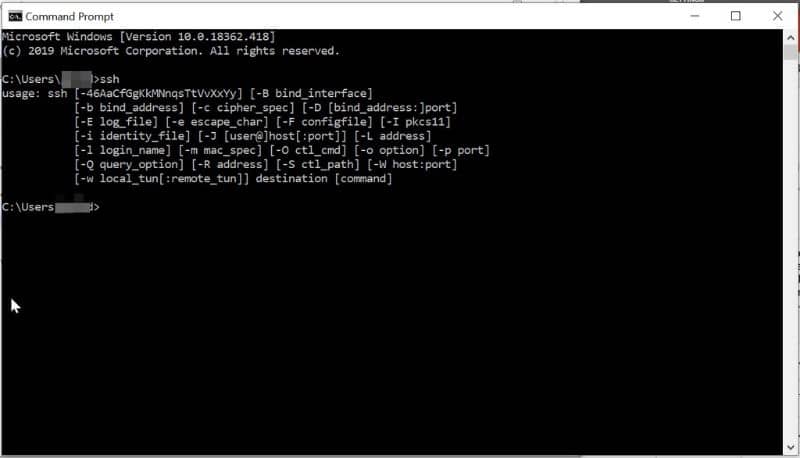De quoi s’agit-il, à quoi sert-il et comment l’invite de commande CMD est-elle utilisée?

L’invite de commande est très utile et devient même nécessaire dans de nombreuses circonstances, c’est pourquoi vous devez savoir de quoi il s’agit, à quoi sert-elle et comment l’invite de commande CMD est-elle utilisée? Quelque chose que nous vous apprendrons ensuite.
Si vous rencontrez un problème sur votre ordinateur, il est très possible que vous deviez utiliser l’ invite de commande CMD , car grâce à elle, il est possible d’entrer certaines options qui nous permettent de résoudre de nombreux problèmes. Ensuite, nous parlerons de manière simple mais approfondie de cet outil Windows utile.
De quoi s’agit-il, à quoi sert-il et comment l’invite de commande CMD est-elle utilisée?
Très probablement, lorsque vous naviguez sur Internet et recherchez des didacticiels, vous êtes tombé sur la soi-disant invite de commande, également connue dans de nombreux cas sous le nom de CMD. La vérité est qu’il intègre une série de fonctionnalités indispensables à la maintenance de nos équipements, mais qu’est-ce que CMD?

Qu’est-ce que l’invite de commande ou CMD?
Dans les ordinateurs Windows, nous avons la soi-disant invite de commande, une sorte de console qui nous servira pour une multitude de fonctions différentes, car elle donne accès à plusieurs outils auxquels nous ne pourrons pas accéder autrement.
L’invite de commandes n’est pas comme le reste des programmes présents dans Windows, en fait, elle ne possède pas d’interface graphique telle que Microsoft Word ou d’autres applications. Au lieu de cela, pour l’utiliser, il est nécessaire d’ utiliser des codes ou des commandes en les écrivant à l’intérieur de la console.
Grâce à cette console, nous pouvons accéder à diverses fonctions que Windows garde cachées, car elles sont conçues précisément pour la maintenance de l’ordinateur. Connaissant les commandes appropriées, il est possible de configurer certaines options cachées de notre système, ainsi que d’accélérer d’autres processus.
À quoi sert l’invite de commande?
Comme nous l’avons souligné précédemment, via l’invite de commandes, il est possible d’utiliser diverses commandes pour exécuter des actions. Ceci est particulièrement utile pour la maintenance de nos équipements et est spécialement conçu pour résoudre des problèmes ou modifier les options avancées de notre système .
Par exemple, via l’invite de commande, il est possible de réinitialiser nos paramètres réseau, de supprimer des fichiers qui ne peuvent pas être supprimés autrement, d’accéder aux répertoires système cachés et même d’appliquer des attributs spéciaux aux dossiers et fichiers sur notre ordinateur.
Il est très possible que pour rechercher des solutions à des problèmes, vous deviez utiliser la console Windows ou l’invite de commandes , c’est pour cette raison qu’il est nécessaire que vous connaissiez les bases de cet outil Microsoft utile.
Avec l’invite de commande, vous pouvez effectuer les actions suivantes (et bien d’autres):
- Créez des dossiers et des répertoires .
- Supprimez de force les fichiers et les dossiers .
- Ouvrez une page Web à partir d’une commande .
- Créez un fichier texte txt .
Néanmoins, avant d’utiliser l’une de ces actions ou les nombreuses actions que vous pouvez effectuer, vous devez apprendre à utiliser l’ invite de commande Windows.
Comment utilisez-vous l’invite de commande ou CMD?
Comme vous le verrez, l’utilité de cet outil est très étendue, étant capable d’exécuter plusieurs fonctions. Sans aucun doute, c’est un outil indispensable pour toute personne qui souhaite apporter des modifications significatives à son ordinateur ou qui se consacre à la maintenance des équipements.
Les options sont très vastes, il est impossible de les traiter brièvement, en tout cas, un aspect fondamental que vous devez savoir comment accéder à l’invite de commande , un processus très simple que vous pouvez effectuer des manières suivantes.
Utilisation de la combinaison de touches Windows + R
- Pour effectuer ce processus, tout ce que vous avez à faire est d’appuyer sur la combinaison de touches Windows + R, après quoi l’application » Exécuter » apparaîtra à l’écran .
- Dans l’écran Exécuter, vous devez écrire la commande «CMD» et cliquer sur la case «OK». De cette façon, vous aurez accédé avec succès à l’invite de commande Windows.
Via le menu démarrer et démarrer en tant qu’administrateur
- Cette façon d’entrer dans l’invite de commande peut être particulièrement utile, au cas où vous auriez besoin de vous connecter en tant qu ‘» Administrateur «. Pour cela, la première chose à faire est d’appuyer sur le démarrage de Windows.
- Là, écrivez le «CMD» suivant, le résultat de l’application apparaîtra à l’écran, il vous suffit de faire un clic droit dessus puis de sélectionner l’option » Exécuter en tant qu’administrateur «.
- L’exécution de ce processus lancera l’invite de commande en tant qu’administrateur, vous permettant de définir des paramètres avancés sans aucun problème.